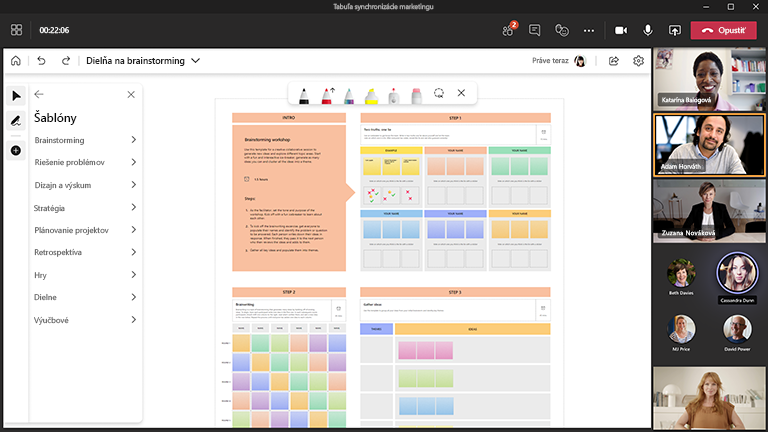Interné workshopy poskytujú skvelý spôsob zhromažďovania zamestnancov na vytváranie nápadov, zosúladenie cieľov alebo dokonca učenie sa novým konceptom a zručnostiam.
Pracovný priestor vizuálnej spolupráce, ktorý poskytuje aplikácia Whiteboard, vytvára ideálne miesto, kde sa zamestnanci môžu zhromaždiť na vytváranie nápadov a učenie sa.
Kľúčové funkcie:
-
Šablóny pre rôzne formáty workshopov
-
Farebné rýchle poznámky pomáhajú vyrozprávať zreteľné príbehy
-
Začlenenie externého obsahu s obrázkami a dokumentmi
-
Inteligentné písanie rukou a tvary, ktoré pomáhajú vizualizovať nápady
-
Reakcie na podporu účasti
Vedenie úspešného workshopu s brainstormingom
Postupujte takto:
Pripravte si tabuľu vopred
-
Naplánujte schôdzu cez Microsoft Teams.
-
Prejdite na schôdzu cez Teams a v zozname v hornej časti schôdze vyberte položku Whiteboard. Môžete to urobiť aj vytvorením tabule a zdieľaním prepojenia v aplikácii Windows Whiteboard alebo v prehliadači na lokalite whiteboard.office.com.
-
Na paneli vytvárania vyberte položky Šablóny > Brainstorming a potom vyberte šablónu.
-
Pridajte ciele relácie a všetko ostatné vhodne označte.
-
Ak vám ostatní pomáhajú pri príprave, môžete zdieľať prepojenie na tabuľu.
Počas relácie
-
Uistite sa, že všetci účastníci majú prepojenie na schôdzu cez Teams.
-
Po začatí schôdzky môžete zdieľať tabuľu z panela Zdieľať alebo odoslať prepojenie na tabuľu z aplikácie Whiteboard alebo z lokality whiteboard.office.com.
-
Predstavte cieľ relácie a uistite sa, že všetci majú skúsenosti s používaním aplikácie Whiteboard.
-
Zvážte, ako chcete reláciu organizovať (napríklad použitím vyhradených farieb rýchlych poznámok pre konkrétnych ľudí, reakcií vyjadrujúcich rôzne nápady a podobne).
-
Spustite workshop ako zvyčajne, podporujte účasť prostredníctvom aplikácie Teams a priamo na tabuli.
-
Pomocou funkcie Hlásiť sa v aplikácii Teams môžete usporiadať poradie, v akom budú účastníci hovoriť.
-
Sledujte čas, aby ste mali istotu, že budete schopní pokryť všetky témy.
Po relácii
-
Odošlite účastníkom správu s prepojením na tabuľu, aby každý mal prístup.
-
Ak chcete odoslať snímku dokončenej tabule s kýmkoľvek, exportujte a zdieľajte obrázok PNG z ponuky Nastavenia. .
-
Migrujte dokončené akčné položky do nástroja podľa vášho výberu na vykonanie akcie a meranie priebehu.
Pozrite tiež
Ďalšie informácie nájdete v našich ďalších príručkách pre aplikáciu Whiteboard.